ADS-2400N
FAQ e Risoluzione dei problemi |
Non è possibile utilizzare Gmail per le funzioni di posta elettronica (come Scan-to-Email) e Internet Fax (I-Fax).
Se si utilizza l'indirizzo Gmail per inviare e ricevere e-mail e fax via Internet, è necessario impostare la verifica in due passaggi.
NOTA: Le schermate di impostazione possono variare a seconda del sistema operativo e della periferica Brother in uso.
Attivare la Verifica in due passaggi e creare password per le app
- Aprire il proprio account Google (https://myaccount.google.com/).
- Nel pannello di navigazione, selezionare Sicurezza.
- Sotto "Accesso a Google", selezionare Verifica in due passaggi e quindi Inizia.
- Seguire le istruzioni visualizzate sullo schermo.
- Sotto "Accesso a Google", selezionare App password.
- Seguire le istruzioni visualizzate.
Configurare le impostazioni del server di posta
- Avviare il proprio browser Web.
-
Digitare "https://indirizzo IP macchina" nella barra degli indirizzi del browser (dove "indirizzo IP macchina" è l'indirizzo IP della periferica Brother).
Ad esempio:
https://192.168.1.2 -
Se richiesto, digitare la password nel campo Accesso, quindi accedere.
La password predefinita per gestire le impostazioni della periferica si trova nel retro macchina sull' etichetta del numero di serie, ed è identificata dalla scritta "Pwd:".
- Nel menu di navigazione, fare clic su Rete > Rete > Protocollo.
- A fianco del protocollo "POP3/IMAP/SMTP", fare clic su Impostazioni avanzate.
- Nel campo "Nome account SMTP-AUTH", digitare il nome account della propria casella di posta Gmail utilizzata in precedenza per attivare la verifica in due passaggi (inserire l'indirizzo completo, esempio: stampante@gmail.com).
-
Nel campo "Password account SMTP-AUTH", digitare la password dell'app associate all'indirizzo Gmail inserito in Nome account SMTP-AUTH.
Digitare nuovamente la password dell'app nel campo Ridigita password.
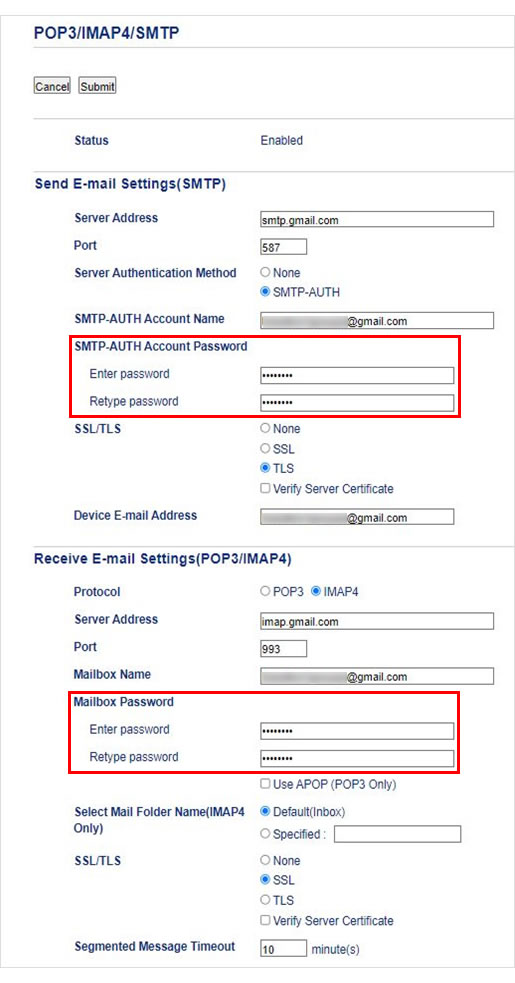
- Cliccare su Invia in basso alla pagina per salvare tutte le modifiche.